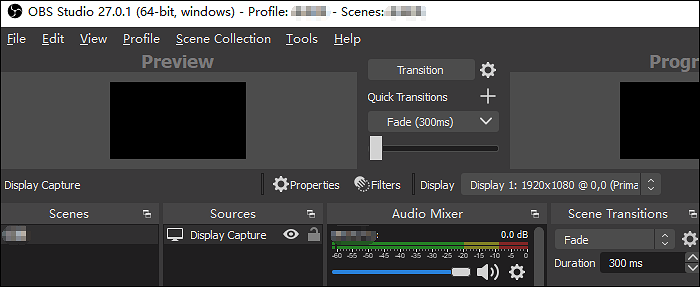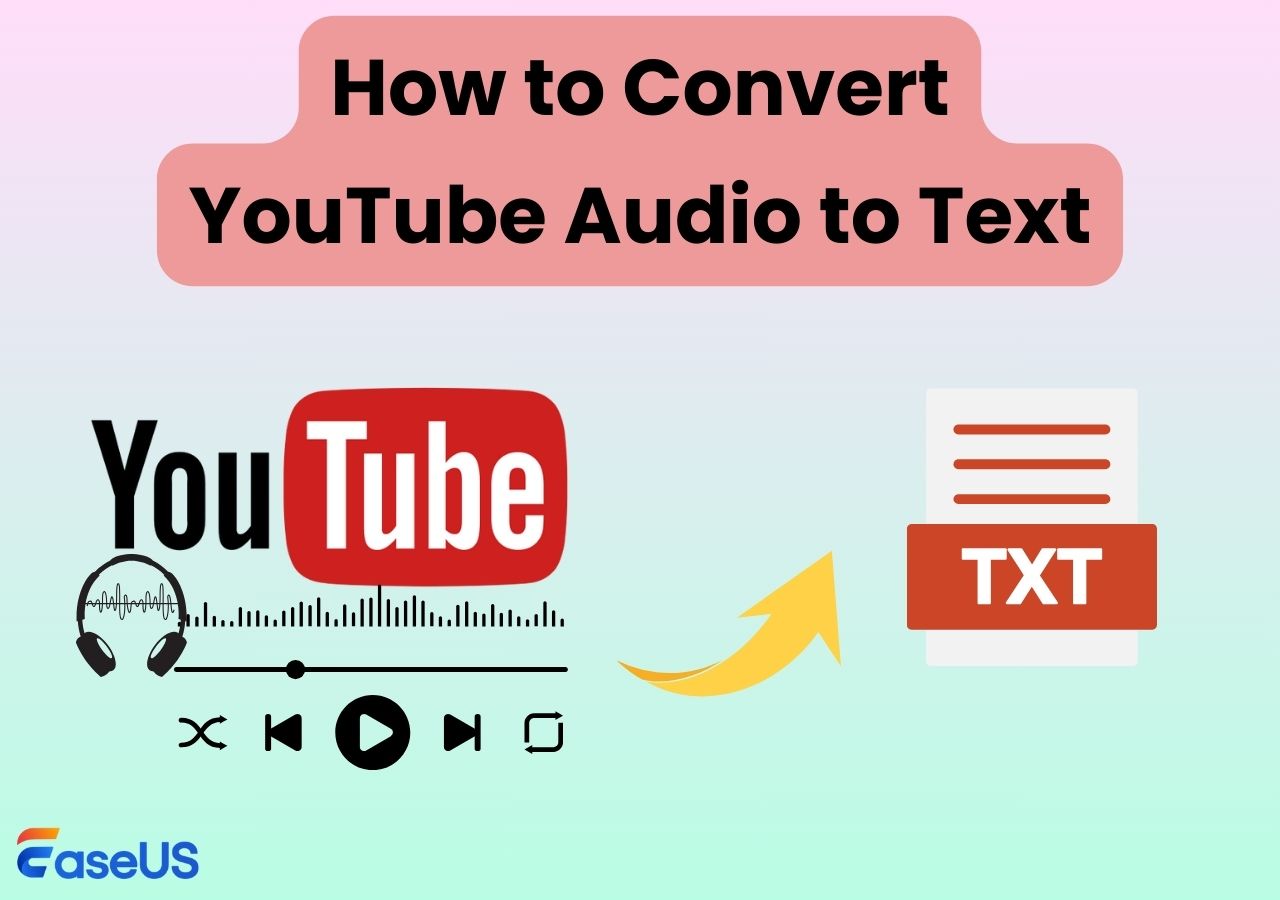-
![]()
Jacinta
"Obrigada por ler meus artigos. Espero que meus artigos possam ajudá-lo a resolver seus problemas de forma fácil e eficaz."…Leia mais -
![]()
Rita
"Espero que minha experiência com tecnologia possa ajudá-lo a resolver a maioria dos problemas do seu Windows, Mac e smartphone."…Leia mais -
![]()
Leonardo
"Obrigado por ler meus artigos, queridos leitores. Sempre me dá uma grande sensação de realização quando meus escritos realmente ajudam. Espero que gostem de sua estadia no EaseUS e tenham um bom dia."…Leia mais
Índice da Página
0 Visualizações
Faça capturas de tela do The Sims 4 com a ferramenta integrada
O The Sims 4 é um jogo com um design tão bonito que tem muitos elementos atraentes. O cenário encantador faz você querer tirar capturas de tela do jogo para registrar seus gramados e casas virtuais. Para tirar uma foto, existem muitos métodos integrados, como usar a tecla Tab, o UI Board e a tecla "C" do teclado. Você não precisará de software de terceiros.
1. Use o UI Board para tirar uma foto instantânea na jogabilidade do The Sims 4
Ao jogar The Sims 4, você pode ver o painel de controle localizado na parte inferior da tela. É a interface do usuário que permite modos de visualização, controle de tempo e até mesmo tirar uma foto no The Sims 4 facilmente.
No Painel de Interface, você encontrará um ícone de câmera. Essa é a opção que você pode usar para salvar uma foto do The Sims 4.
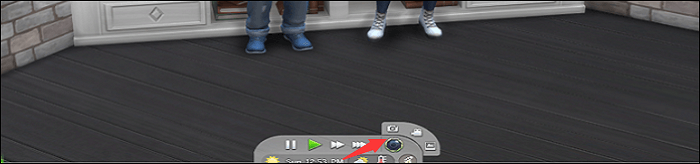
2. Pressione C no teclado para fazer uma captura de tela do The Sims 4
Quando terminar de consertar sua casa e quiser tirar uma foto para registrar, tente o método de atalho padrão. "C" significa método de captura de tela no The Sims 4. Geralmente, ele grava a tela inteira em modo estático.
Usando a tecla de atalho "C", você pode tirar uma captura de tela do jogo The Sims 4 imediatamente. Para encontrar a imagem na pasta de capturas de tela do The Sims 4, acesse \Meus Documentos\Electronic Arts\The Sims 4\Capturas de Tela.
Faça capturas de tela do The Sims 4 com o EaseUS RecExperts
O EaseUS RecExperts é um dos melhores softwares gratuitos que permite que você faça capturas de tela personalizáveis da tela do seu PC sem esforço. Com ele, você pode escolher entre fazer capturas de tela completas ou parciais do The Sims 4 com flexibilidade. Vale mencionar que o recurso de teclas de atalho também está disponível, e você pode fazer capturas de tela rapidamente no PC pressionando F11.
Ele também é um poderoso gravador de jogos , ajudando você a gravar a tela do The Sims 4, LOL, Crossfire, Overwatch ou outros jogos sem perder fps e sem atrasos.
Agora você pode fazer capturas de tela no The Sims 4 de graça! Na versão de teste, você não precisa criar uma conta.
Siga os passos para fazer capturas de tela do The Sims 4 no Windows 10/11 usando esta ferramenta fantástica, EaseUS RecExperts.
Passo 1. Instale e execute o EaseUS RecExperts no seu computador. Em seguida, selecione o modo de captura de tela desejado: Tela Cheia , Personalizado ou Janela .

Etapa 2. Ao clicar no ícone suspenso para seleção de área na barra de tarefas, você também pode ajustar a proporção de tela desejada, como 16:9, 9:16, 4:3 ou 1:1.

Etapa 3. Após selecionar a região, clique no botão Captura de tela (ícone de câmera) na barra de ferramentas principal ou pressione a tecla de atalho F11 para fazer uma captura de tela.
![]()
Passo 4. A captura de tela será salva automaticamente na sua pasta padrão no formato PNG . Você pode acessar Minha Biblioteca para visualizar a imagem. Você também pode adicionar texto e marcas d'água na imagem.

Capturas de tela do The Sims 4 com teclado
Se você tiver uma piscina em casa no The Sims 4, não se esqueça de tirar uma captura de tela para comemorar esse momento precioso. Além dos métodos acima, não se esqueça de que você tem o teclado do Windows. Dependendo do modelo do seu computador, encontre o PrintScreen nele. Em seguida, siga as regras de combinação fornecidas abaixo.
- Tire uma foto em tela cheia: Pressione e segure a tecla do logotipo do Windows + PrintScreen
- Para parte da tela/janela no Windows 10/11: Mantenha pressionado Alt + PrintScreen
- Personalize o tamanho da tela do The Sims 4: Use a tecla do logotipo do Windows + Shift + S para selecionar a área de destino
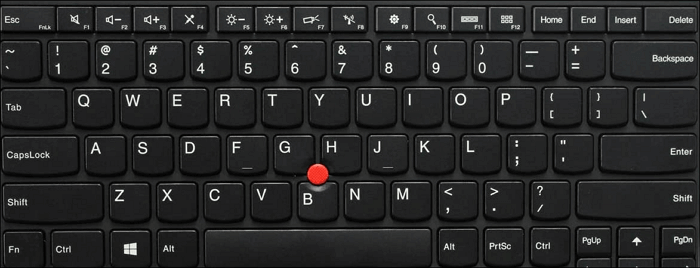
Faça capturas de tela do The Sims 4 com a ferramenta de recorte
Como ferramenta padrão, o The Sims 4 é um utilitário dedicado para salvar uma foto favorita dos seus jogos. Nesta ferramenta, você pode escolher o tamanho, incluindo janela, tela cheia, tamanho personalizado e assim por diante.
Além disso, você pode usar a função Atraso para um trabalho perfeito. Às vezes, o atraso pode impedir que você escolha o lugar errado na tela. Basta abrir esta ferramenta e encontrar o local para salvar a imagem do The Sims 4.
Para abrir a Ferramenta de Recorte no Windows 10/11: Digite o nome dela na barra de pesquisa do Windows (abra com o botão Iniciar). Em seguida, clique em "Modo" e pressione a seta para baixo ou pressione Alt + M para escolher o tamanho da captura de tela.
Onde as fotos do The Sims 4 são salvas? Geralmente, elas são salvas na área de transferência. Use Ctrl + S para salvar a foto e pressione Ctrl + C para transferi-la para a área de transferência. Você pode tentar ferramentas como o Paint.
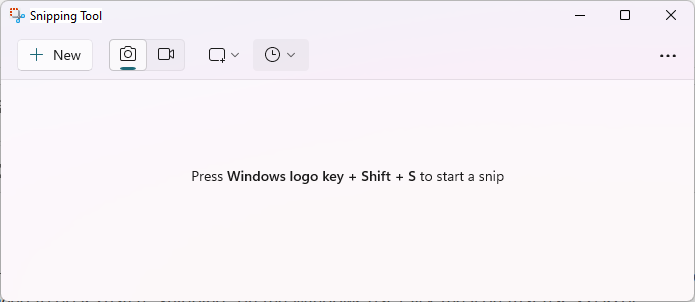
Perguntas frequentes sobre capturas de tela do The Sims 4
Continue lendo estas perguntas frequentes coletadas do público.
1. Onde estão as capturas de tela do meu The Sims 4?
Use o UI Board ou a tecla C ao jogar The Sims 4 para obter capturas de tela do jogo. Se terminar de jogar e quiser encontrar as imagens salvas, acesse \Meus Documentos\Electronic Arts\The Sims 4\Capturas de Tela. Elas são salvas automaticamente nesta pasta de capturas de tela do jogo.
2. Como tirar capturas de tela de alta qualidade no The Sims 4?
Você precisa ajustar sua câmera na Barra de Interface. Primeiro, use a tecla Tab para selecionar o modo Câmera. Em seguida, para mover a posição de disparo, você pode usar as teclas w, a, s, d, q e e para ajustá-la. Além disso, se quiser manter a posição, tente Ctrl + 5, 6, 7 e 8 para fixá-la. Por fim, basta manter pressionada a tecla C para salvá-la.
3. Como fazer capturas de tela do The Sims 4 no Mac?
Para os métodos padrão do The Sims 4, você também pode experimentá-los. A operação é a mesma do Windows neste jogo. Você também pode usar Shift + Command + 5. No entanto, a pasta de capturas de tela no Mac será diferente. Na maioria dos casos, você pode encontrar as capturas de tela do jogo na área de trabalho.
Além dos métodos padrão, você também pode usar o EaseUS RecExperts para fazer uma captura de tela. É mais eficiente e tem funções mais úteis.
EaseUS RecExperts

um clique para gravar tudo na tela!
sem limite de tempo sem marca d’água
Iniciar a Gravação